Win10想知道流量情况如何得知应用软件流量状况
发布时间:2018-07-17 20:22:23 浏览数: 小编:jiaxiang
有时候用户们经常外出上网需要流量,又不知道流量使用在哪个应用软件上,Win10系统相对大家来说也不陌生,现在由小编带大家看一下在Win10 旗舰版系统上,如何查看应用软件流量情况,Win10系统有办法监控流量使用情况,希望可以给你们带来帮助。
推荐系统:win10 32位家庭版
1、首先点击开始菜单,选择设置,如图所示:
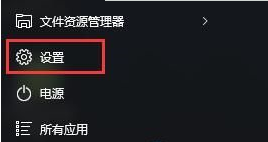
2、弹出设置窗口后,点击网络和internet选项,如图所示:
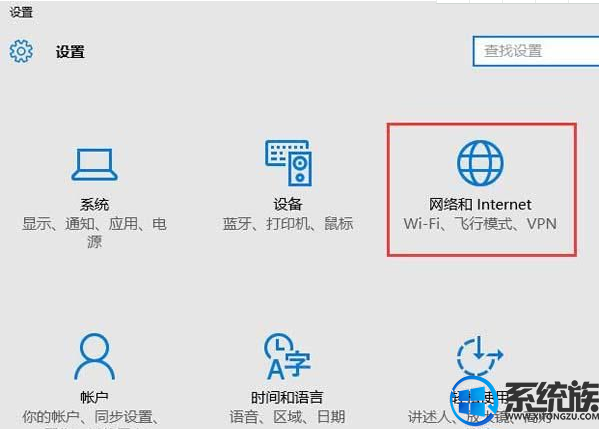
3、调出网络和internet设置窗口后,切换至数据使用量选项卡,在右侧就可以看到过去30天的数据使用量,包括wifi还有以太网的流量饼状图,如图所示:
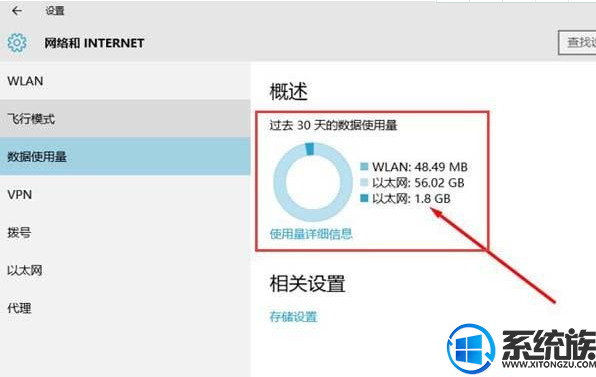
4、点击使用量详细信息,可以看到各个应用程序的流量使用情况,如图所示:
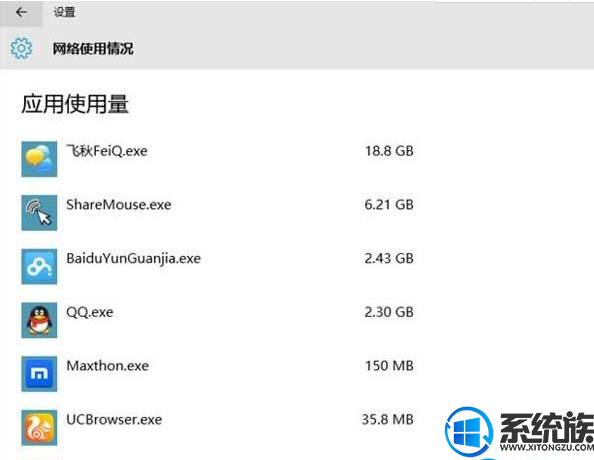
以上是关于在win10系统上如何查看各个软件流量使用情况,有需要的朋友可以关注一下,更多精彩Windows10系统尽在系统族。
推荐系统:win10 32位家庭版
1、首先点击开始菜单,选择设置,如图所示:
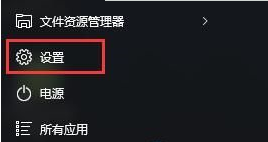
2、弹出设置窗口后,点击网络和internet选项,如图所示:
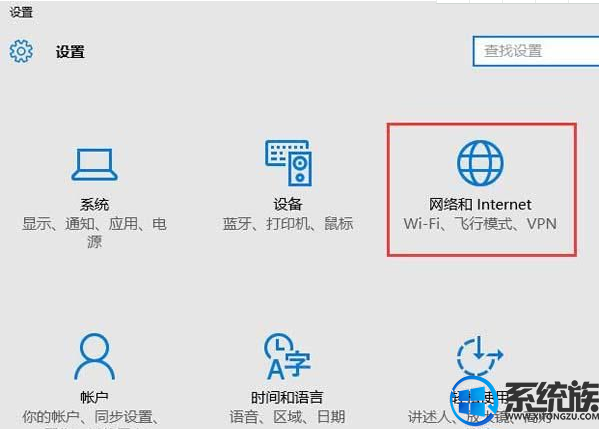
3、调出网络和internet设置窗口后,切换至数据使用量选项卡,在右侧就可以看到过去30天的数据使用量,包括wifi还有以太网的流量饼状图,如图所示:
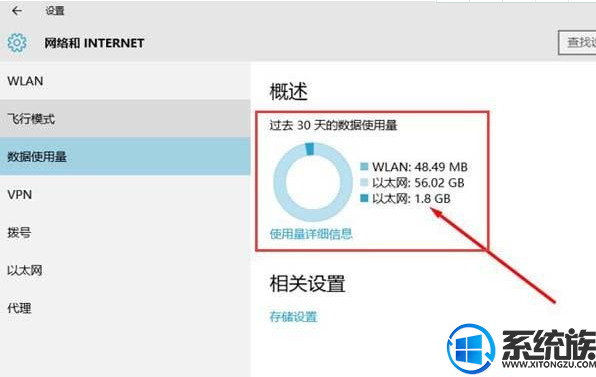
4、点击使用量详细信息,可以看到各个应用程序的流量使用情况,如图所示:
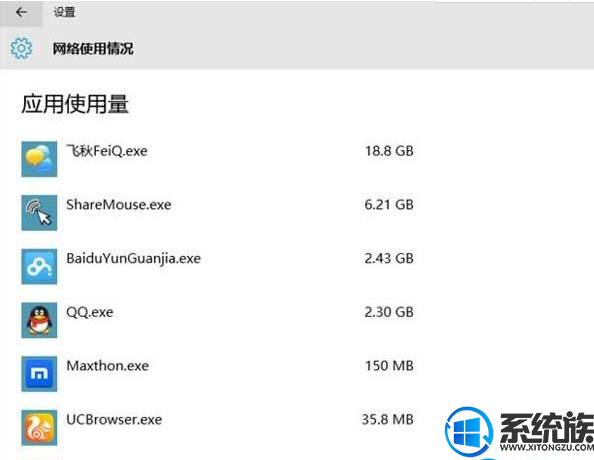
以上是关于在win10系统上如何查看各个软件流量使用情况,有需要的朋友可以关注一下,更多精彩Windows10系统尽在系统族。



















